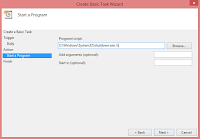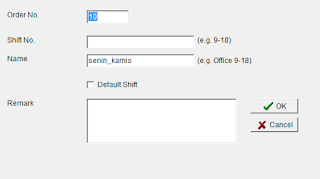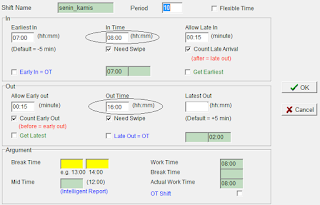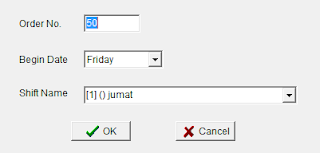Printer canon MP237 adalah salah satu tipe printer multifungsi dari seri canon pixma. Apabila printer ini mengalami kerusakan, maka lampu indikator akan menyala. Dari jumlah kedipan lampu indikator, kita dapat mengetahui jenis kerusakan printer dan bagaimna cara memperbaikinya. Dalam kasus tertentu, lampu power dan resume pada printer canon mp237 menyala bergantian sebanyak 7 kali. Banyak hal yang menyebabkan terjadinya error seperti demikian. Salah satunya adalah yang akan kita ulas pada artikel ini. Blingking 7 kali terjadi karena printer terlalu sering mencetak sehingga memori printer (EEPROM) penuh. Masalah seperti ini hanya bisa diatasi dengan cara mereset printer. Mereset dalam aktivitas ini artinya mengembalikan EEPROM atau memori printer menjadi default atau kosong kembali.

Lazimnya ada dua langkah yang perlu dilakukan dalam aktivitas mereset printer. Pertama, mereset menggunakan hard reset yaitu cara mereset printer dengan menekan tombol power dan resume/reset pada printer. Kedua, soft reset yaitu mereset menggunakan sofware reseter. Dua langkah ini harus dilakukan berbarengan, sebab jika hanya melakukan salah satunya, misalnya hard reset, printer akan kembali blingking setelah dimatikan. Begitu pula dengan soft reset, pada jendela aplikasi atau sofware reseter biasanya tidak akan ada menu atau pilihan yang aktif atau bisa ditekan di sana. Oleh karena itu, printer harus dalam keadaan safe mode. Safe mode artinya keadaan di mana printer menyala layaknya siap untuk mencetak, tetapi setelah melakukan hard reset.
Untuk memulai mereset, pastikan kabel power dalam posisi terpasang ke printer dan printer blum dihidupkan atau dalam keadaan mati. Selanjutnya, tekan-tahan tombol resume (tombol yang berwarna orange). Dalam keadaan tombol resume terkekan, tekan tombol power. Pastikan keduanya tidak dilepas. Setelah itu, lepas tombol resume sementara tombol power masih tertekan. Selanjutnya, tekan tombol resume sebanyak 6 kali dan pada hitungan ke enam, kedua tombol, baik power maupun reset/resume dilepas. Cartridge printer akan bergerak ke kiri dan kanan dan berakhir dengan tombol power meyala normal (tidak berkedip).
Masuk ke langkah selanjutnya, buka software reseter yang sudah didownload. Atau jika belum punya, download terlebih dahulu. Saya sarankan download di situsnya jangsigma. Ini linknya.2 Nama filenya ServiceTool_3200 jangsigma.com. Saya sarankan situs ini bukan karena penjelasanya bagus, tetapi lebih karena layanan download softwarenya. Dia menggunakan situs mediafire. Kemudahan dalam memperoleh aplikasi reseternya yang membuat saya suka. Banyak situs lain yang menyediakan software aplikasi reseter, tetapi rata-rata menggunakan layanan google drive. Sementara, layanan google drive milik saya akan membaca aplikasi seperti itu sebagai virus, sehingga tidak dapat mengunduhnya.
Setelah softwarenya didownload, silakan diextract terlebih dahulu karena masih dalam bentuk RAR. Setelah selesai, buka folder sofware reseter dan jalankan aplikasinya seperti biasa. Hubungkan komputer dengan printer. Setelah terhubung, menu-menu yang ada di dalam tampilan sofware reseter akan menjadi aktif yakni pilihan-pilihan yang ada dapat diklik. Lihat misalnya, pada barisan atas terdapat menu Test Print, EEPROM, dan lai-lain. Sedangkan pada bagian bawah, terdapat menu Clear Ink Counter dan Ink Absorber Counter. Untuk mereset printer, kita hanya butuh klik set pada kolom Clear Ink Counter. Jika berhasil, printer akan mencetak satu kertas. Untuk lebih memastikan bahwa printer sudah berhasil di reset, klik pada pilihan EEPROM atau Test Print dan/atau Nozzle Check. Printer bisa mencetak menandakan aktivitas mereset yang kita lakukan sudah berhasil.
==========
Author:
ariesrutung95

Lazimnya ada dua langkah yang perlu dilakukan dalam aktivitas mereset printer. Pertama, mereset menggunakan hard reset yaitu cara mereset printer dengan menekan tombol power dan resume/reset pada printer. Kedua, soft reset yaitu mereset menggunakan sofware reseter. Dua langkah ini harus dilakukan berbarengan, sebab jika hanya melakukan salah satunya, misalnya hard reset, printer akan kembali blingking setelah dimatikan. Begitu pula dengan soft reset, pada jendela aplikasi atau sofware reseter biasanya tidak akan ada menu atau pilihan yang aktif atau bisa ditekan di sana. Oleh karena itu, printer harus dalam keadaan safe mode. Safe mode artinya keadaan di mana printer menyala layaknya siap untuk mencetak, tetapi setelah melakukan hard reset.
Untuk memulai mereset, pastikan kabel power dalam posisi terpasang ke printer dan printer blum dihidupkan atau dalam keadaan mati. Selanjutnya, tekan-tahan tombol resume (tombol yang berwarna orange). Dalam keadaan tombol resume terkekan, tekan tombol power. Pastikan keduanya tidak dilepas. Setelah itu, lepas tombol resume sementara tombol power masih tertekan. Selanjutnya, tekan tombol resume sebanyak 6 kali dan pada hitungan ke enam, kedua tombol, baik power maupun reset/resume dilepas. Cartridge printer akan bergerak ke kiri dan kanan dan berakhir dengan tombol power meyala normal (tidak berkedip).
Masuk ke langkah selanjutnya, buka software reseter yang sudah didownload. Atau jika belum punya, download terlebih dahulu. Saya sarankan download di situsnya jangsigma. Ini linknya.2 Nama filenya ServiceTool_3200 jangsigma.com. Saya sarankan situs ini bukan karena penjelasanya bagus, tetapi lebih karena layanan download softwarenya. Dia menggunakan situs mediafire. Kemudahan dalam memperoleh aplikasi reseternya yang membuat saya suka. Banyak situs lain yang menyediakan software aplikasi reseter, tetapi rata-rata menggunakan layanan google drive. Sementara, layanan google drive milik saya akan membaca aplikasi seperti itu sebagai virus, sehingga tidak dapat mengunduhnya.
Setelah softwarenya didownload, silakan diextract terlebih dahulu karena masih dalam bentuk RAR. Setelah selesai, buka folder sofware reseter dan jalankan aplikasinya seperti biasa. Hubungkan komputer dengan printer. Setelah terhubung, menu-menu yang ada di dalam tampilan sofware reseter akan menjadi aktif yakni pilihan-pilihan yang ada dapat diklik. Lihat misalnya, pada barisan atas terdapat menu Test Print, EEPROM, dan lai-lain. Sedangkan pada bagian bawah, terdapat menu Clear Ink Counter dan Ink Absorber Counter. Untuk mereset printer, kita hanya butuh klik set pada kolom Clear Ink Counter. Jika berhasil, printer akan mencetak satu kertas. Untuk lebih memastikan bahwa printer sudah berhasil di reset, klik pada pilihan EEPROM atau Test Print dan/atau Nozzle Check. Printer bisa mencetak menandakan aktivitas mereset yang kita lakukan sudah berhasil.
==========
Author:
ariesrutung95